---
title: 資料庫
tags: Guide, DBS, TW
GA: UA-155999456-1
---
{%hackmd @docsharedstyle/default %}
# 資料庫
TWCC 資料庫服務可快速部署常用的開放原始碼資料庫,為應用程式提供資料的存取服務。
## 建立資料庫
* 進入「資料庫管理」服務,在「資料庫管理」頁面,點擊「+建立」。
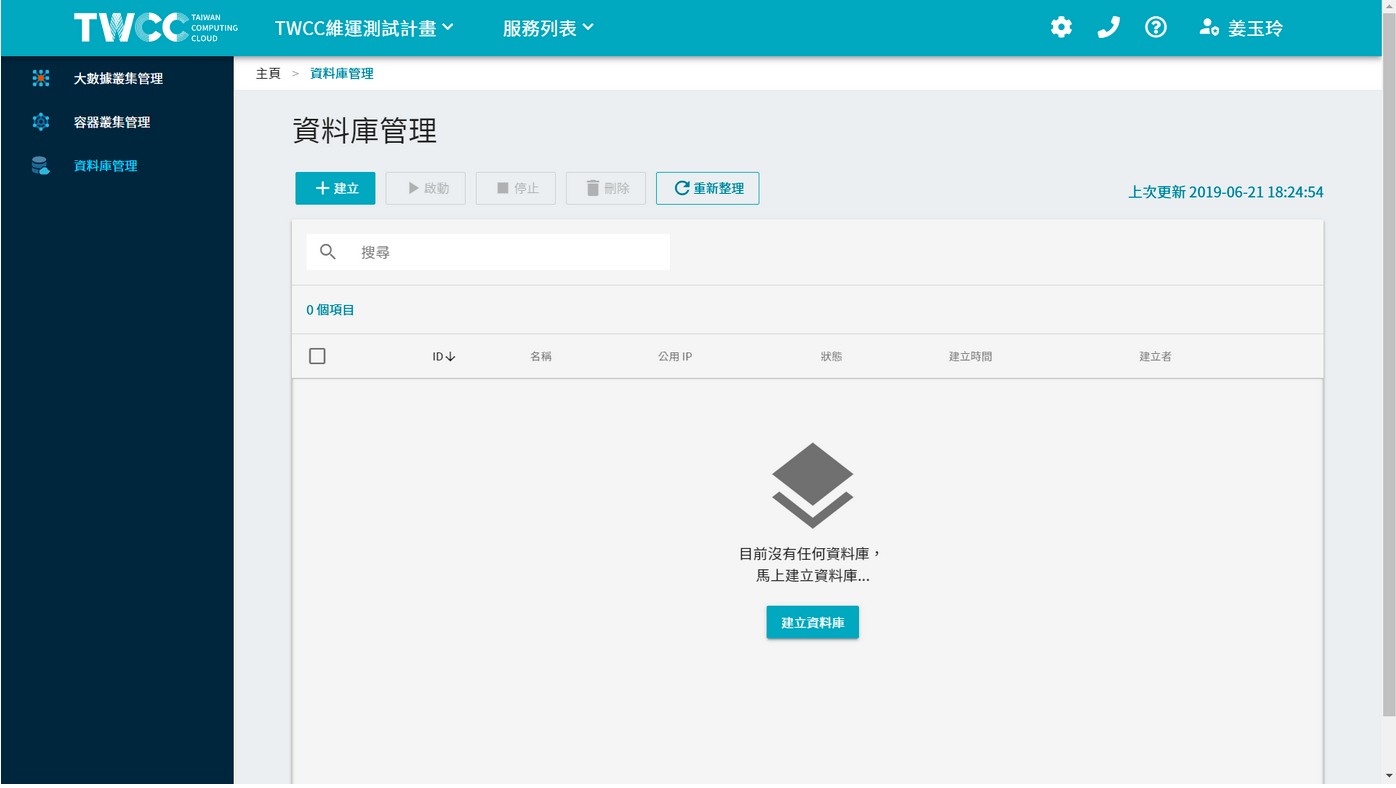
* 選擇欲建立的資料庫類型,例如:MariaDB。
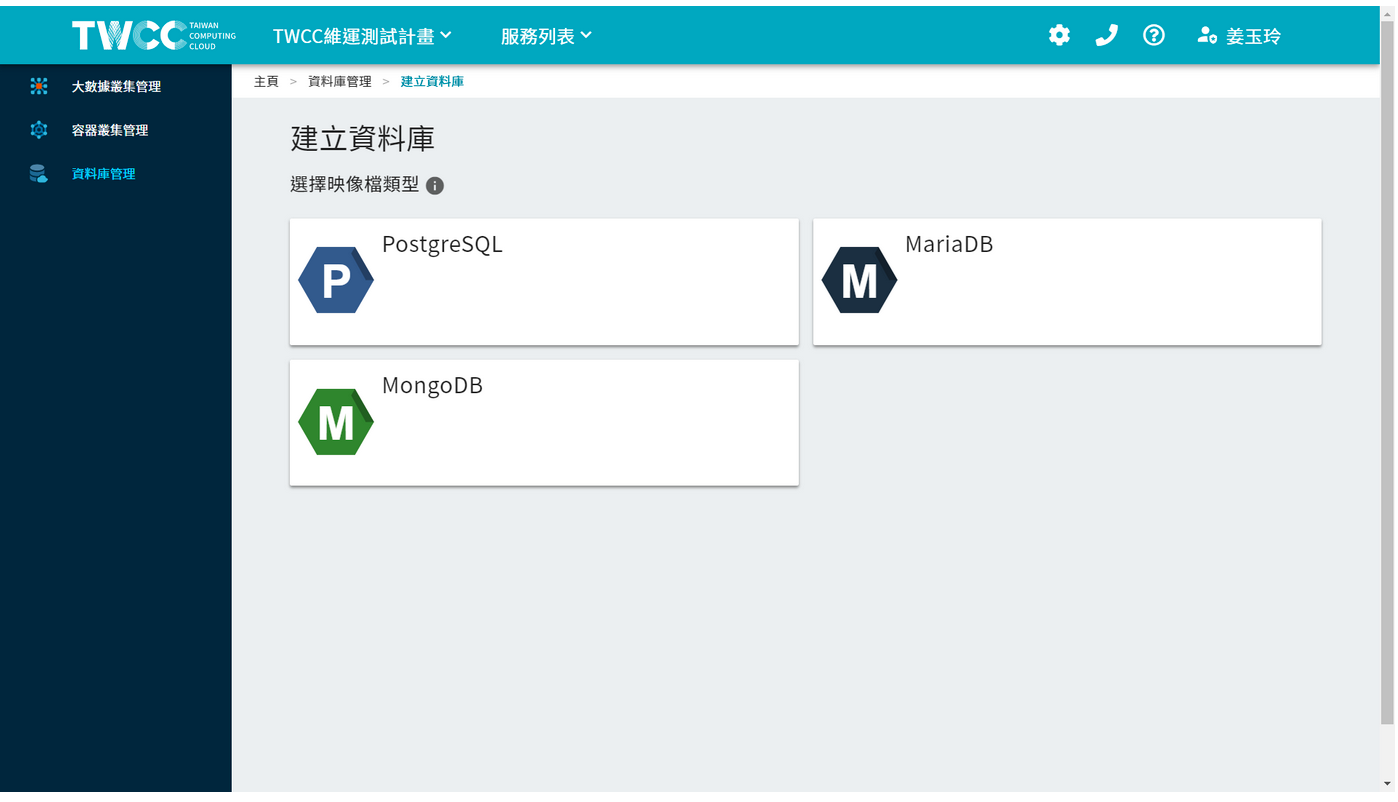
* 輸入基本資訊,如名稱、附件數、映像檔及硬體設定,接著點擊「下一步:鑰匙對>」。
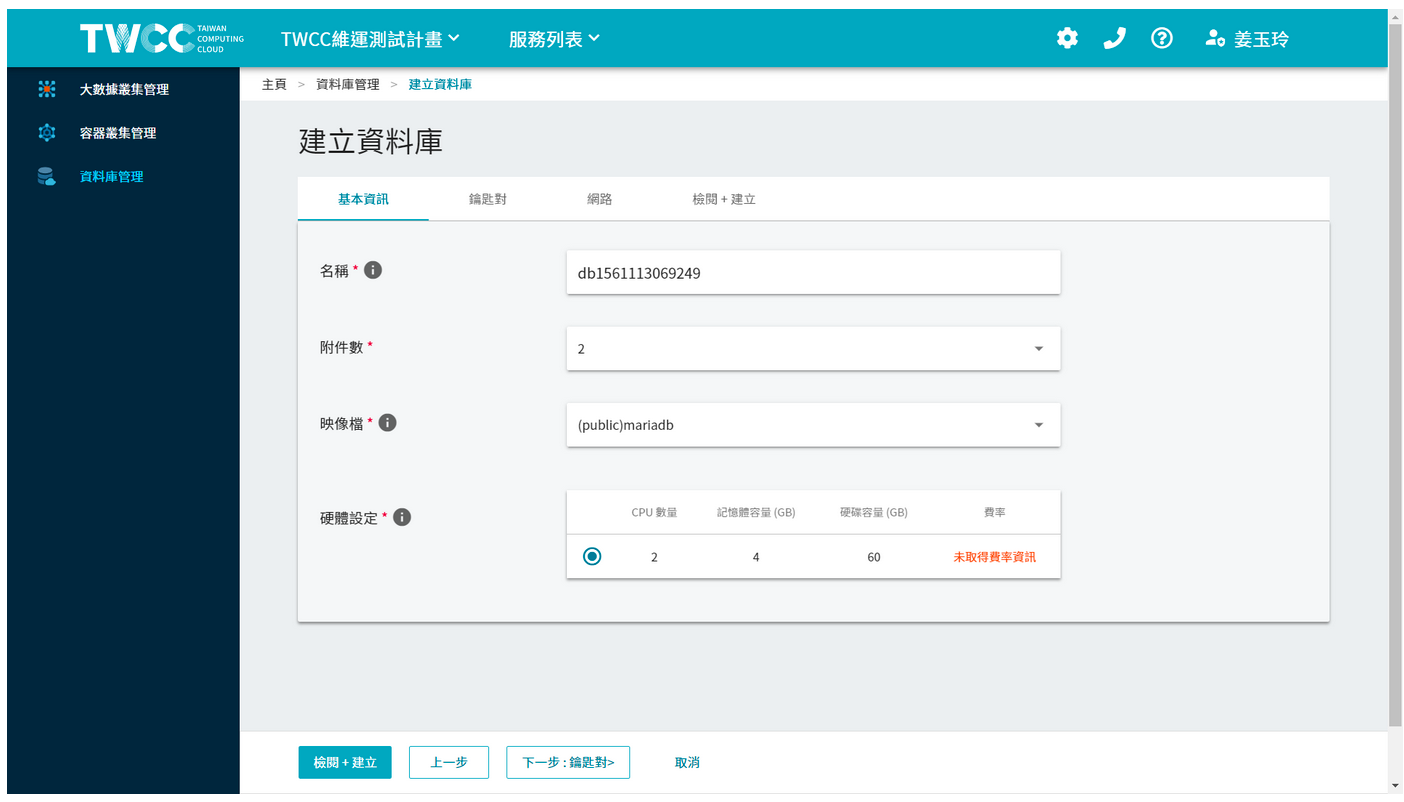
* 選擇欲使用的鑰匙對,或是點選「+建立鑰匙對」,接著點擊「下一步:網路>」。
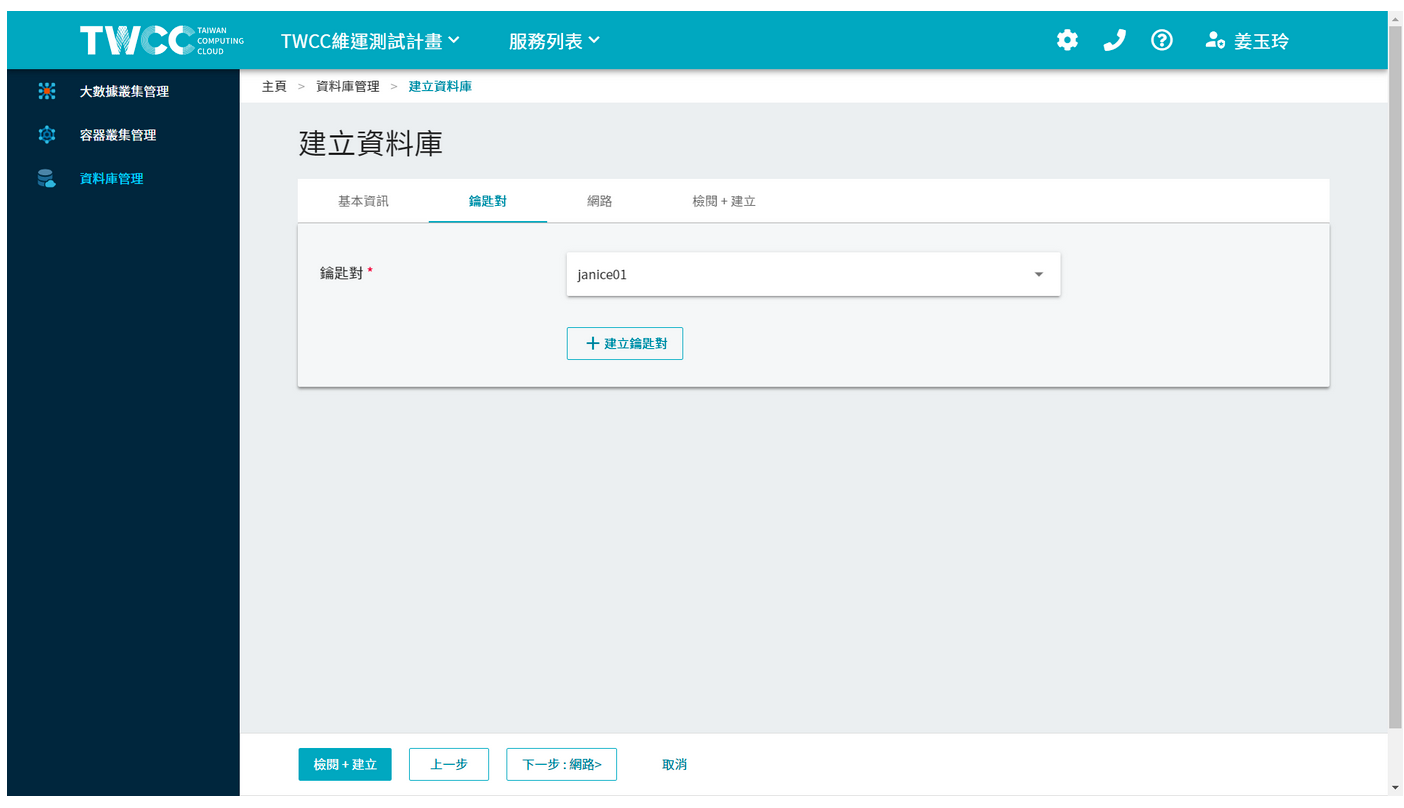
* 選擇欲使用的虛擬網路,接著點擊「下一步:檢閱 + 建立>」。
:::info
:book: 參見:[虛擬網路](https://www.twcc.ai/doc?page=virtual_network)
:::
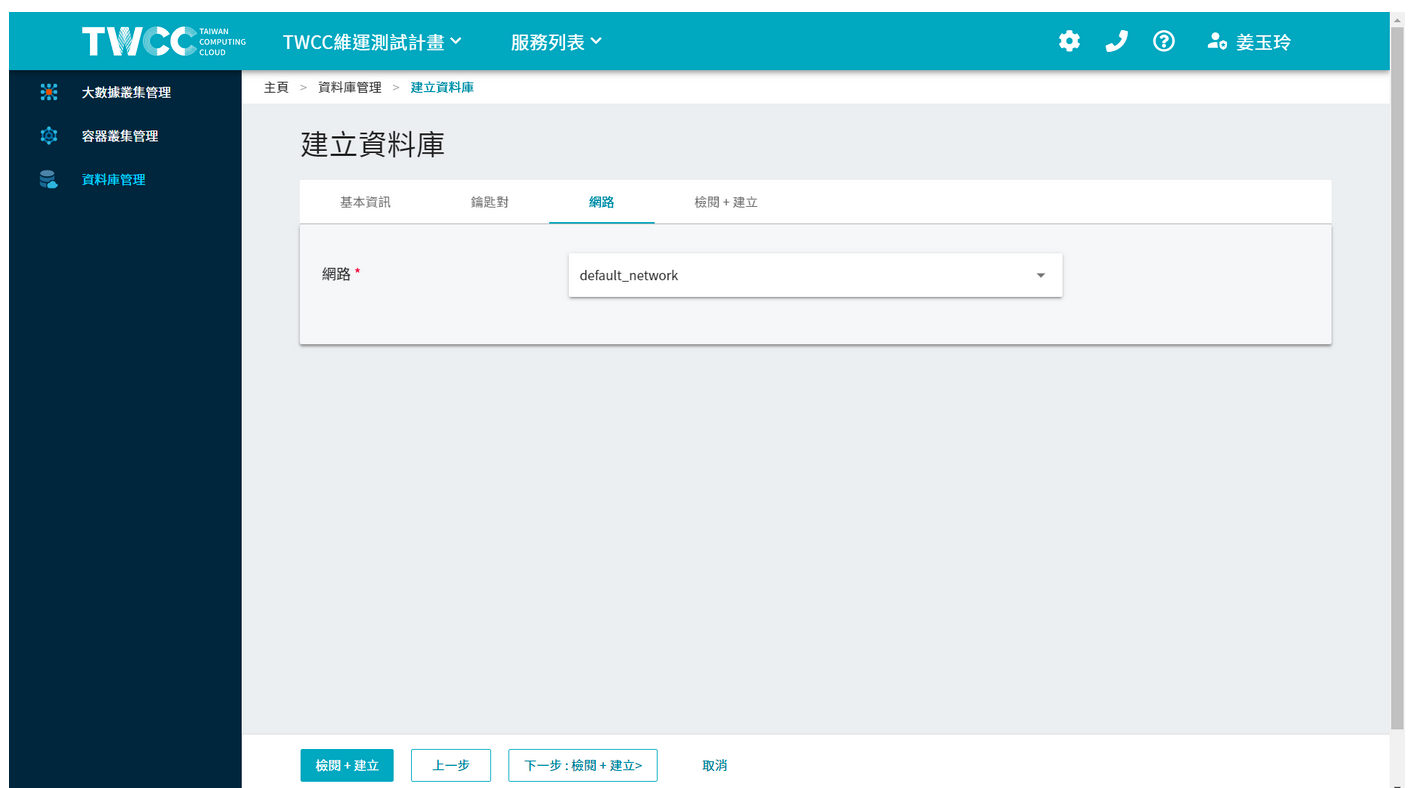
* 檢視建立資料庫的設定和預估使用額度,按下「建立」即完成,幾分鐘後等狀態變成 Ready 即可開始使用。
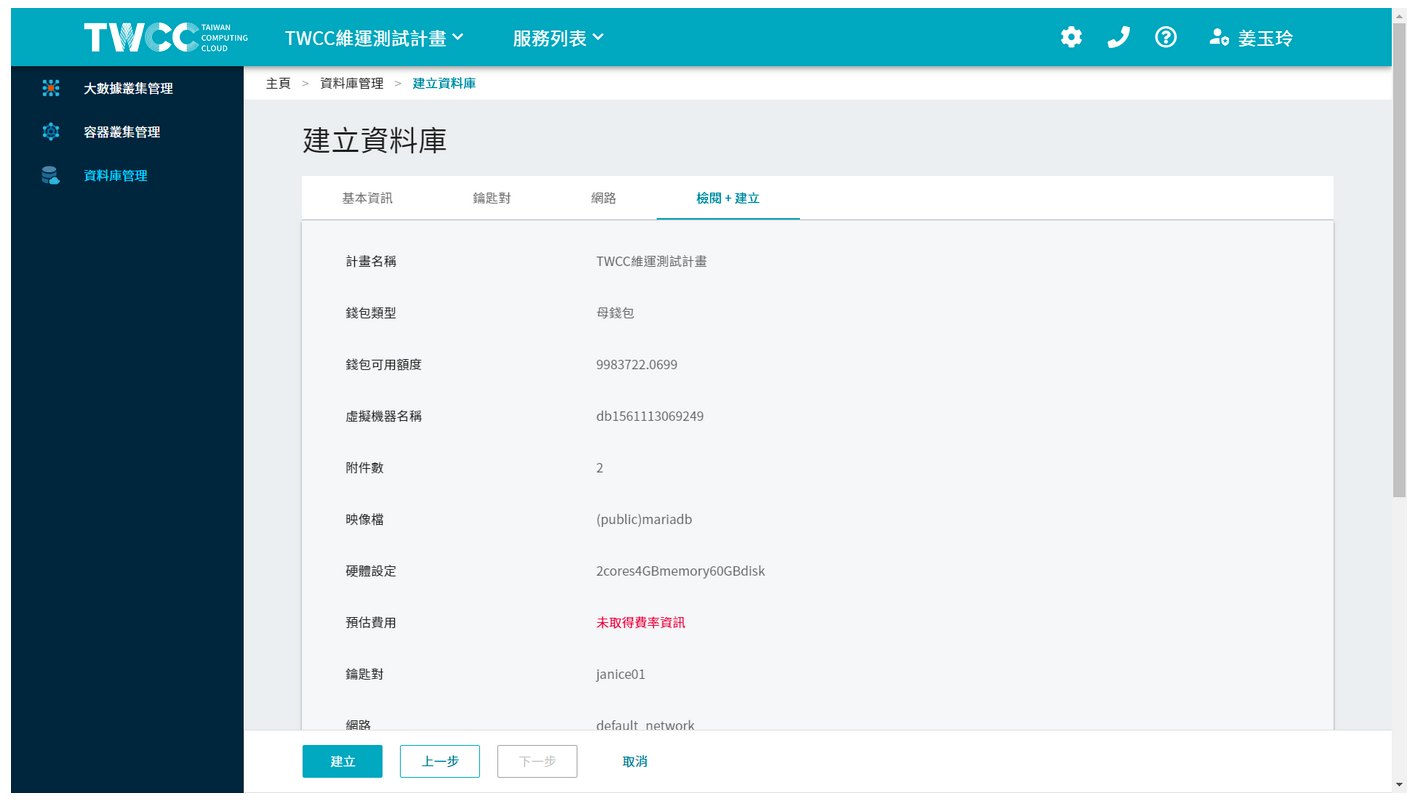
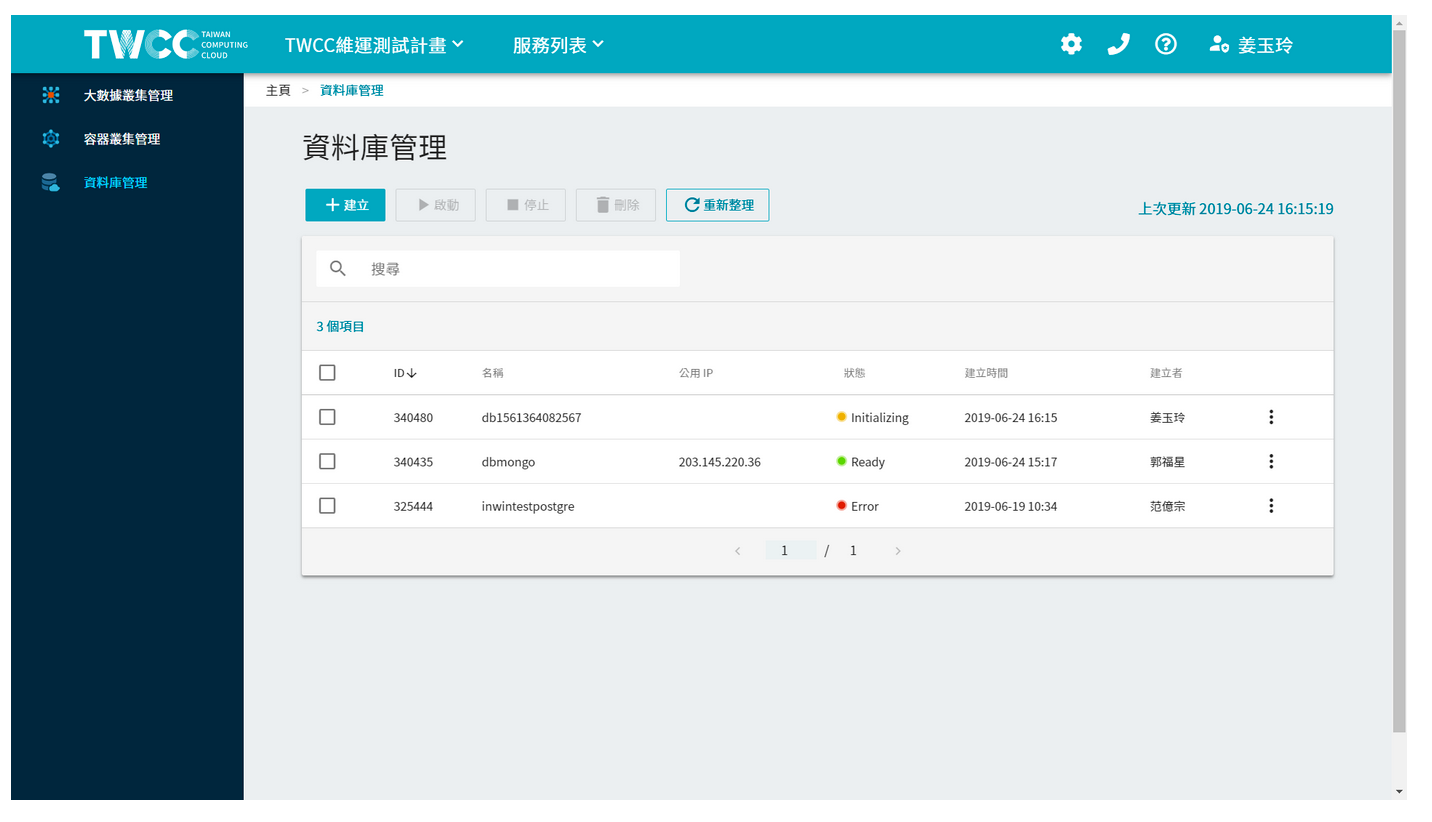
## 檢視資料庫內容
* 在「資料庫管理」頁面,點擊欲檢視的項目列表,即可檢視資料庫的詳細內容。點擊上方按鈕,可對此資料庫叢集進行啟動、停止、刪除及重新整理。
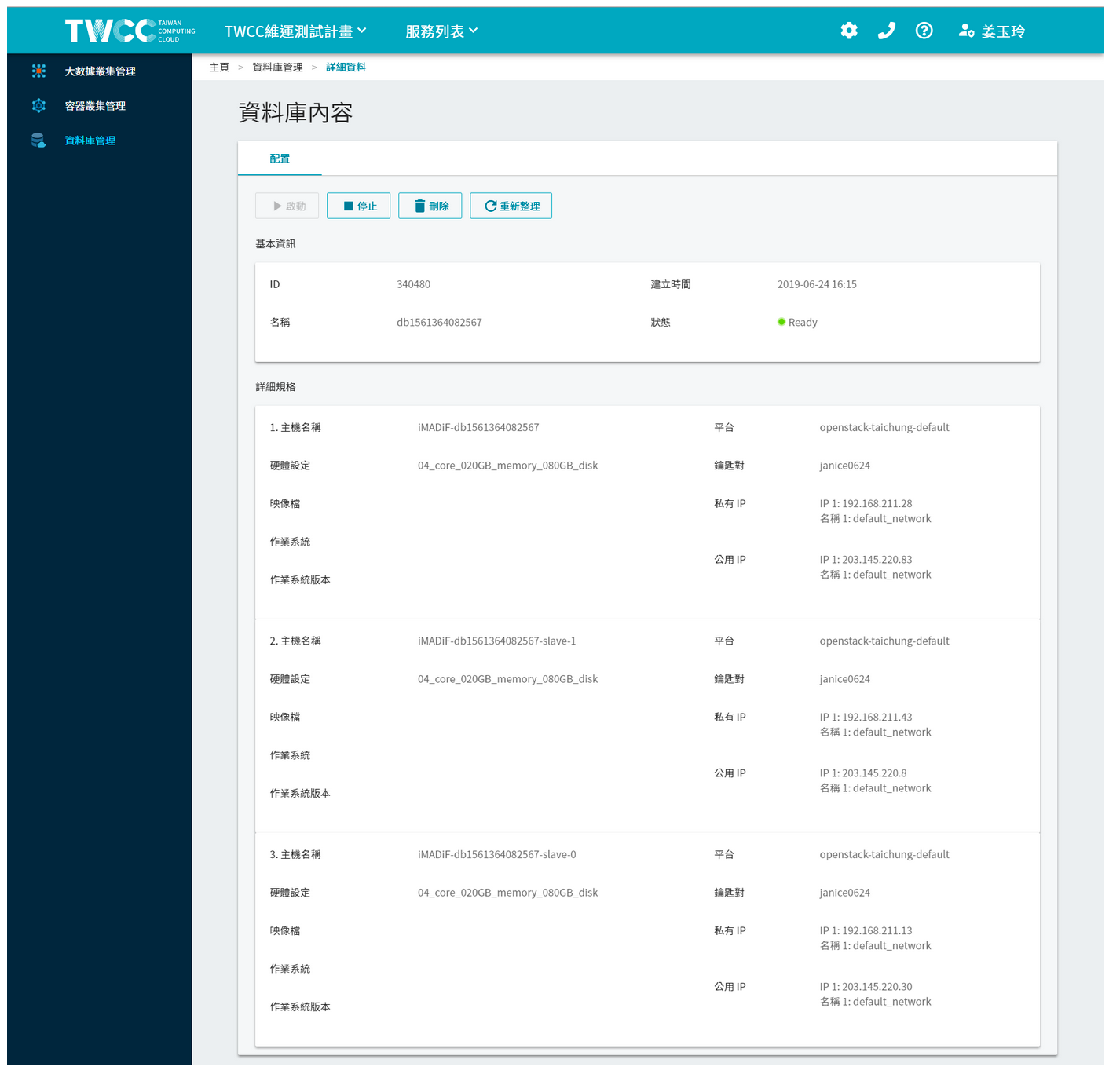
## 登入資料庫主機
* 登入資料庫主機與連結虛擬機器的方式相同,可在命令提示字元視窗下使用 SSH 指令登入。
* 開啟命令提示字元視窗,依照以下範例輸入您的金鑰存放路徑、名稱及欲登入的資料庫主機連結資訊。
:::info
注意:資料庫服務的虛擬機器預設的主機帳號為 fedora。
:::